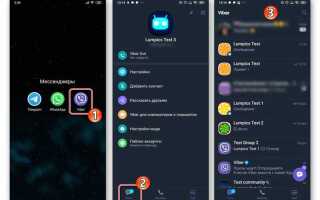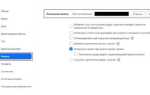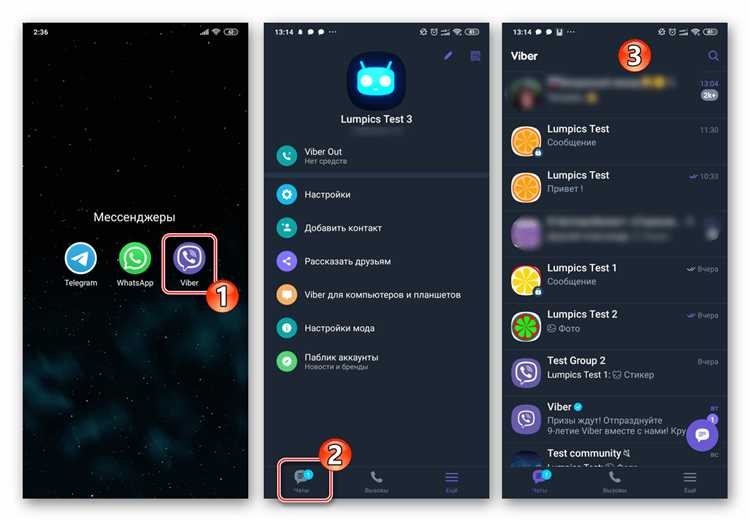
Viber – популярное приложение для обмена сообщениями, которое активно используется для личной и деловой переписки. Однако, со временем, чаты, связанные с бизнесом, могут стать ненужными, занимать память устройства или мешать концентрации. В этой статье мы подробно рассмотрим процесс удаления таких чатов на мобильных устройствах.
Удаление бизнес чатов в Viber – это простой, но важный процесс, который можно выполнить за несколько шагов. Он включает в себя как удаление самих чатов, так и возможность очистки памяти, связанной с их содержимым. Помимо этого, важно различать удаление чатов с телефона от удаления их из облака, что имеет значение при восстановлении сообщений или для пользователей, работающих в бизнес-группах.
Первое, что стоит учитывать: при удалении чатов из Viber на телефоне, сообщения исчезают только на вашем устройстве. Это не повлияет на доступность чатов для других участников. Однако если вы хотите полностью избавиться от чата для всех пользователей, вам нужно будет удалить группу или канал. Важно помнить, что бизнес чаты часто содержат информацию, которая может понадобиться в будущем, поэтому перед удалением стоит убедиться, что все данные сохранены, если они имеют ценность для работы.
Для эффективного удаления чатов без потери данных и лишних шагов, стоит следовать нескольким простым рекомендациям. Во-первых, если вы не хотите потерять важную информацию, сделайте резервную копию чатов перед их удалением. Во-вторых, рассмотрите возможность очистки данных через настройки приложения для освобождения памяти без удаления самих чатов. Следуя этим шагам, вы сможете поддерживать порядок в бизнес-коммуникациях и освободить пространство на мобильном устройстве, не теряя важных сведений.
Как удалить отдельный бизнес чат в Viber на Android
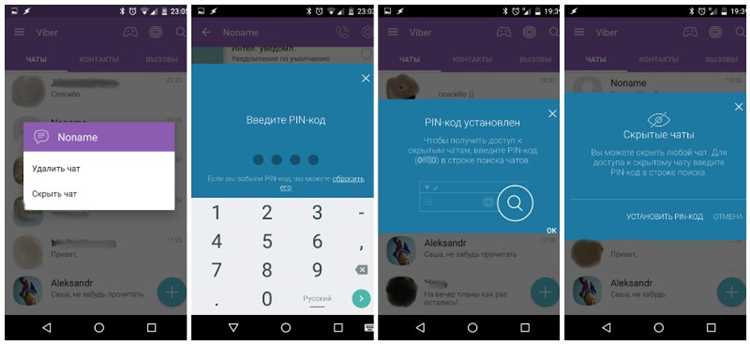
Для удаления отдельного бизнес-чата в Viber на Android необходимо выполнить несколько простых шагов. Прежде чем продолжить, убедитесь, что у вас есть доступ к приложению и рабочий интернет. Также помните, что удаление чата приводит к его полной потере, включая историю сообщений и мультимедиа.
1. Откройте приложение Viber на своем устройстве.
2. Перейдите на главный экран чатов, где отображаются все активные беседы.
3. Найдите чат, который хотите удалить. Если это бизнес-чат, он будет отображаться с пометкой в виде логотипа компании или другого фирменного знака.
4. Коснитесь и удерживайте палец на нужном чате. Через несколько секунд появится контекстное меню с различными действиями.
5. В меню выберите опцию «Удалить чат». На экране появится предупреждение, что все сообщения и вложения будут удалены. Подтвердите удаление, нажав «Удалить».
6. Если вы хотите оставить чат в списке, но удалить только сообщения, выберите «Очистить чат» вместо «Удалить чат». В этом случае история переписки останется доступной, но сообщения будут стерты.
После выполнения этих шагов чат исчезнет из списка, и все его данные будут удалены с устройства. Если вы решите восстановить чат, это можно сделать только в том случае, если у вас была синхронизация с другим устройством или облачным сервисом. Важно помнить, что удаление чата не затронет другие участники этой переписки.
Удаление бизнес чатов на iPhone: пошаговое руководство
Чтобы удалить бизнес чат в Viber на iPhone, выполните несколько простых шагов. Это поможет вам освободить место на устройстве и избавиться от ненужной информации.
Шаг 1: Откройте приложение Viber на вашем iPhone.
Шаг 2: Перейдите на вкладку «Чаты» в нижней части экрана.
Шаг 3: Найдите чат, который хотите удалить. Нажмите на его название, чтобы открыть чат.
Шаг 4: В верхней части экрана нажмите на имя контакта или название группы, чтобы перейти в настройки чата.
Шаг 5: Прокрутите вниз и выберите опцию «Удалить чат». Подтвердите действие, если появится запрос.
Шаг 6: В случае, если вы хотите удалить все сообщения в чате, не удаляя сам чат, выберите опцию «Очистить чат». Это удалит все сообщения, но оставит сам чат в списке.
Шаг 7: Если необходимо полностью удалить бизнес чат и все связанные с ним данные, выберите «Удалить чат» и подтвердите удаление.
Важно: Удаление чата невозможно отменить. Все сообщения, файлы и история переписки будут удалены.
Дополнительно: Чтобы удалить несколько чатов сразу, на главном экране чатов проведите пальцем по названию чата влево и выберите «Удалить». Для удаления нескольких чатов удерживайте на одном из них, а затем выберите остальные чаты для удаления.
Как навсегда стереть историю сообщений в бизнес чате Viber
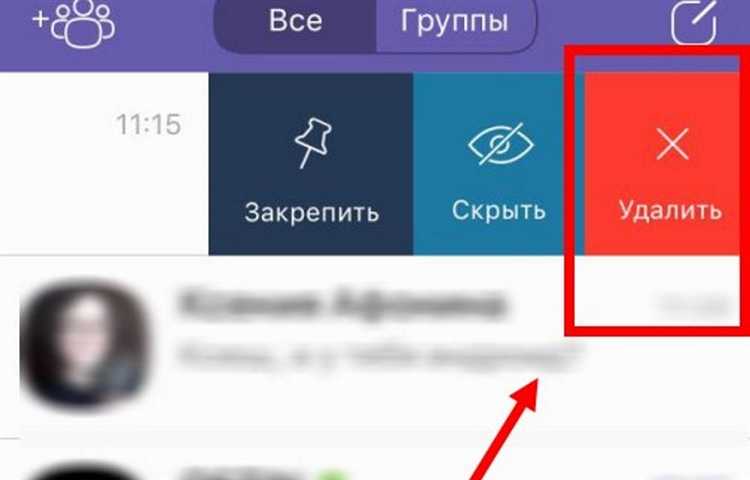
Для того чтобы безвозвратно удалить историю сообщений в бизнес чате Viber, необходимо выполнить несколько шагов, которые гарантируют полное стирание данных как на вашем устройстве, так и на серверах компании. Вот подробная инструкция по удалению переписки.
1. Удаление чата на телефоне
Чтобы стереть историю сообщений в бизнес чате на вашем телефоне, выполните следующие действия:
- Откройте приложение Viber и найдите нужный чат в списке сообщений.
- Нажмите и удерживайте на выбранном чате, чтобы открыть контекстное меню.
- Выберите пункт «Удалить чат». После этого вся переписка будет удалена с вашего устройства.
Важное замечание: это удаление коснется только вашего телефона, и сообщения могут оставаться в аккаунтах других участников чата.
2. Удаление сообщений на сервере Viber
Viber хранит переписки на своих серверах в зашифрованном виде. Чтобы удалить данные с серверов, необходимо:
- Перейти в «Настройки» в приложении Viber.
- Выбрать раздел «Конфиденциальность» и активировать функцию «Удалить историю сообщений».
- Включите опцию «Удалить переписку после 7 дней» или выберите моментальное удаление.
После активации этой функции Viber будет автоматически удалять историю переписок через выбранный вами период, не позволяя сохранить информацию на серверах компании.
3. Удаление сообщений на всех устройствах
Для того чтобы сообщения исчезли с других устройств, подключенных к вашему аккаунту Viber, используйте опцию «Удалить для всех». Это можно сделать, если вы отправляли сообщения в чат. Примечание: эта функция работает только в течение определенного времени после отправки (не более 7 минут).
4. Использование дополнительной безопасности
Если ваша цель – это исключить возможность восстановления удаленных данных, стоит позаботиться о безопасности вашего устройства:
- Настройте дополнительную защиту в виде пароля или отпечатка пальца для входа в приложение Viber.
- Удалите приложение Viber из списка синхронизированных устройств через настройки аккаунта.
- Очистите кэш приложения через настройки телефона.
5. Удаление аккаунта Viber
Если вы хотите, чтобы все данные, включая историю сообщений, были удалены окончательно, вам нужно удалить свой аккаунт Viber. Для этого:
- Перейдите в «Настройки» в приложении Viber.
- Выберите раздел «Аккаунт» и нажмите на «Удалить аккаунт».
После удаления аккаунта все данные, связанные с вашим профилем, будут безвозвратно стерты, включая переписки в бизнес чатах.
Удаление всех бизнес чатов за один раз через настройки Viber
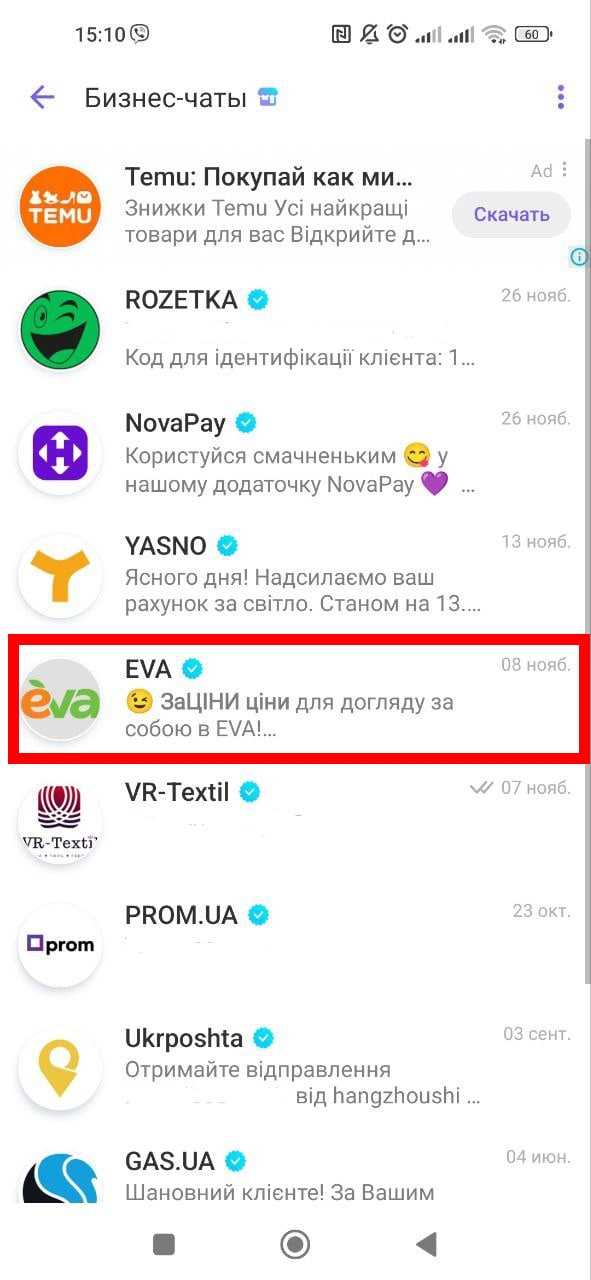
Viber предоставляет возможность удалить все бизнес чаты одновременно через настройки приложения. Это может быть полезно, если вы хотите быстро очистить список чатов, не тратя время на удаление каждого по отдельности.
Для удаления всех бизнес чатов выполните следующие шаги:
- Откройте приложение Viber на вашем телефоне.
- Перейдите в меню настроек, нажав на иконку «Ещё» (три горизонтальные линии) в правом нижнем углу экрана.
- Выберите пункт «Настройки».
- Пролистайте до раздела «Чаты» и выберите его.
- В разделе «Чаты» найдите опцию «Удалить все чаты». Это удалит все чаты, включая бизнес чаты, с вашего устройства.
- Подтвердите удаление, нажав кнопку «Удалить».
При этом важно помнить, что удаление чатов с устройства не удаляет их с серверов Viber. Это означает, что чаты останутся доступны на других устройствах, если вы используете их в связке с вашим аккаунтом. Если вы хотите полностью избавиться от всех бизнес чатов, потребуется удалить их с серверов, что может потребовать дополнительных шагов.
Кроме того, если вы используете несколько аккаунтов Viber (например, личный и бизнес-аккаунт), убедитесь, что выбираете правильный аккаунт для удаления чатов.
Восстановление удалённых бизнес чатов в Viber: возможно ли?
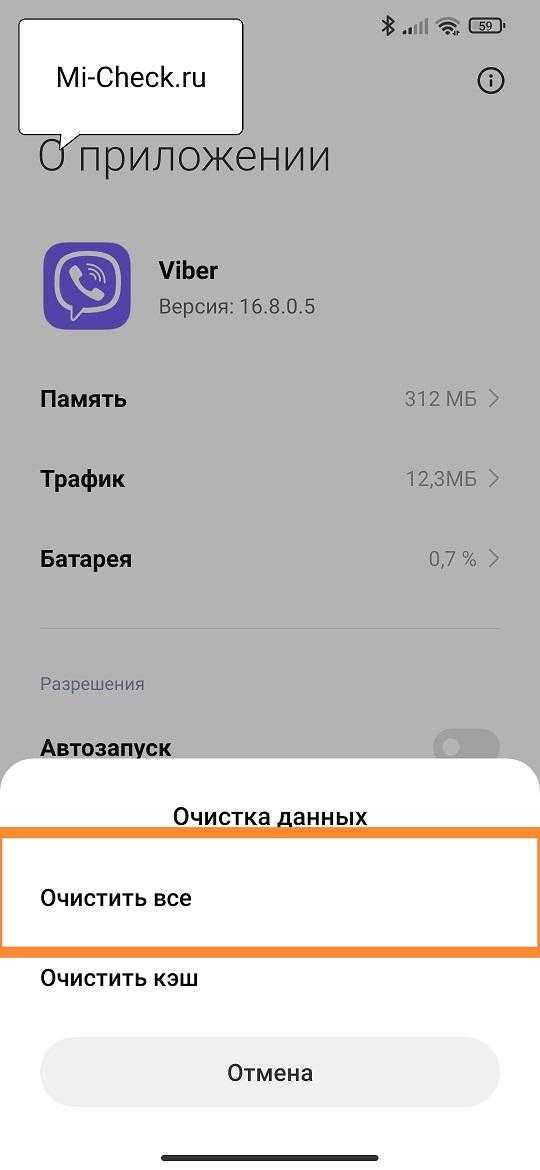
После удаления бизнес чатов в Viber вернуть их в том же виде, как они были, невозможно, если не были выполнены определённые подготовительные действия. Когда чат удаляется, информация о нем исчезает из устройства, а также из облачных данных, связанных с аккаунтом пользователя. Однако есть несколько способов попытаться восстановить утерянные данные.
1. Восстановление через резервные копии
Viber позволяет пользователям создавать резервные копии чатов. Если перед удалением бизнес-чата была создана резервная копия в облаке, например, Google Диск или iCloud, восстановить чат можно, восстановив эту копию. Для этого нужно:
- Удалить Viber с устройства.
- Скачать и установить приложение снова.
- Войти в свой аккаунт.
- При запросе на восстановление данных выбрать актуальную резервную копию.
Обратите внимание, что восстанавливаются только чаты, которые были в резервной копии на момент её создания. Данные, которые были удалены после последней резервной копии, не восстановятся.
2. Обращение в службу поддержки Viber
В случае потери бизнес-чатов, которые не были сохранены в резервной копии, единственным вариантом может стать обращение в службу поддержки Viber. Хотя обычно восстановление данных через техподдержку невозможно, они могут предложить помощь в случае технических сбоев или ошибок, произошедших на серверной стороне.
3. Использование сторонних программ
Существует ряд сторонних программ для восстановления удалённых данных, которые могут помочь восстановить информацию, удалённую с устройства. Эти приложения сканируют память устройства в поисках удалённых файлов, включая чаты Viber. Однако стоит быть осторожным, так как такие программы не всегда работают надёжно и могут нарушить конфиденциальность данных.
4. Профилактика потерь данных
Чтобы избежать потери бизнес чатов в будущем, рекомендуется регулярно создавать резервные копии данных. Также важно следить за тем, чтобы важные чаты и файлы сохранялись в облаке или на других носителях информации. В случае бизнеса это особенно актуально, чтобы не потерять важные контакты и коммуникации с клиентами или партнёрами.
Как избежать случайного удаления бизнес чатов в Viber
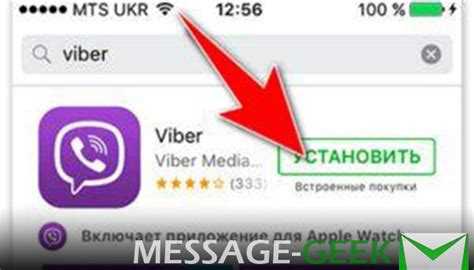
Удаление важного бизнес-чата в Viber может привести к потере ценной информации. Чтобы избежать случайных удалений, следуйте нескольким простым рекомендациям:
- Использование функции архивации: Архивация чатов позволяет скрыть их из основного списка без удаления. Чтобы архивировать чат, удерживайте его и выберите опцию «Архивировать». Это поможет сохранить все сообщения, но они не будут мешать в повседневной работе.
- Подтверждение перед удалением: При удалении чатов всегда появляется запрос на подтверждение. Однако можно уменьшить вероятность случайного удаления, проверяя, какой именно чат вы выбираете для удаления, особенно если у вас их много.
- Настройка резервного копирования: Включите автоматическое создание резервных копий чатов в настройках Viber. Это гарантирует, что даже если чат случайно удален, вы сможете восстановить его из бэкапа.
- Ограничение доступа к функциям управления чатом: Если несколько сотрудников используют одно устройство или аккаунт, настройте доступ к важным чатам. Это можно сделать через администрирование групп, что поможет избежать случайных изменений и удалений.
- Использование режима «Бизнес-аккаунт»: Для бизнес-аккаунтов доступны расширенные функции управления чатом, включая детализированные журналы активности. Это позволяет отслеживать любые изменения и выявлять, если чат был случайно удален.
- Разграничение рабочих и личных чатов: Для предотвращения случайного удаления используйте различные устройства или аккаунты для личных и рабочих чатов. Это исключает вероятность того, что важные сообщения будут случайно удалены в процессе работы с личными контактами.
Удаление чат-ботов и каналов из бизнес аккаунта Viber
Для эффективного управления бизнес-аккаунтом в Viber важно своевременно удалять неактуальные чат-боты и каналы, чтобы избежать лишней нагрузки на систему и поддерживать актуальность контактов. Процесс удаления чат-ботов и каналов имеет несколько этапов.
Удаление чат-бота
1. Откройте Viber на своем устройстве и перейдите в раздел «Бизнес-инструменты» через меню аккаунта.
2. Найдите и выберите нужного чат-бота в списке активных ботов.
3. В настройках чат-бота выберите опцию «Удалить чат-бота» или аналогичную. Это приведет к прекращению всех взаимодействий с пользователями через этого бота.
4. После удаления чат-бота его нельзя будет восстановить, но вы сможете создать нового в любое время. Также следует помнить, что все связанные с ботом данные будут удалены.
Удаление канала
1. Перейдите в раздел «Каналы» в меню бизнес-аккаунта.
2. Выберите канал, который требуется удалить, и откройте его настройки.
3. В настройках канала выберите «Удалить канал». После этого канал перестанет быть доступным для подписчиков.
4. Также важно учитывать, что удаление канала невозможно восстановить. Все сообщения и подписчики канала будут потеряны, и канал исчезнет из поисковых систем Viber.
Рекомендации
Перед удалением чат-ботов или каналов стоит убедиться, что они действительно больше не приносят пользы. Если вы хотите сохранить некоторые данные или сообщения, рекомендуется сделать их резервное копирование. В случае, если чат-бот или канал предназначены для определенной рекламной кампании, рассмотрите возможность временного отключения, а не полного удаления.
Кроме того, удаление чат-бота или канала должно быть согласовано с командой, которая управляет аккаунтом, чтобы избежать ненужных сбоев в коммуникации с клиентами.
Вопрос-ответ:
Как удалить чат с коллегами в Viber?
Чтобы удалить бизнес-чат в Viber, откройте приложение на телефоне, найдите нужный чат в списке сообщений, удерживайте его и выберите опцию «Удалить». Вы также можете удалить чат через меню настроек, выбрав «Удалить чат». Помните, что удаление чата на вашем устройстве не удаляет его у других участников.
Могу ли я восстановить удаленный бизнес-чат в Viber?
К сожалению, восстановить удаленный чат в Viber невозможно. Если у вас была активирована резервная копия чатов, вы можете восстановить старые сообщения из неё, но только если удаление произошло до последней синхронизации. Проверьте настройки резервных копий в приложении, чтобы убедиться, что важные чаты сохраняются.
Как удалить чат с сотрудником в Viber, если это важно для безопасности?
Для того чтобы удалить чат с сотрудником, откройте Viber, найдите нужный разговор в списке чатов, удерживайте его и выберите «Удалить». Это поможет удалить чат только на вашем устройстве. Если вопрос безопасности касается конфиденциальности данных, рекомендуется также пересмотреть настройки приватности и использовать возможность удаления сообщений с обоих устройств через опцию «Удалить для всех».
Можно ли удалить только сообщения в чате, а не сам чат в Viber?
Да, вы можете удалить отдельные сообщения в чате, не удаляя сам чат. Для этого нужно удержать сообщение, которое хотите удалить, и выбрать опцию «Удалить». Вам будет предложено удалить сообщение только у вас или у всех участников чата. Если вы выберете вариант «Удалить для всех», сообщение исчезнет у всех участников.
Как удалить старые рабочие чаты, если их слишком много и они занимают память на телефоне?
Чтобы освободить память, можно удалить старые рабочие чаты вручную, удалив каждую переписку. Для этого откройте Viber, найдите нужные чаты, удерживайте их и выберите «Удалить». В Viber также есть возможность удалить старые медиафайлы, которые могут занимать значительную часть памяти. Для этого перейдите в настройки приложения, выберите «Хранение» и удалите ненужные файлы.
Как удалить бизнес-чат в Viber на телефоне?
Для того чтобы удалить бизнес-чат в Viber, откройте приложение и найдите нужный чат в списке. Нажмите и удерживайте его, чтобы открыть меню. В меню выберите опцию «Удалить чат». Подтвердите действие, и чат будет удален из вашего телефона. Это действие не влияет на сам чат для других участников, он будет удален только у вас.
Что происходит с чатами, если удалить их в Viber?
При удалении чата в Viber на вашем устройстве исчезают все сообщения, медиафайлы и история переписки. Однако, если чат был с другими участниками, он продолжит существовать у них. Важно, что удаление чата на вашем телефоне не влияет на сохраненные данные на серверах Viber. Если вам нужно полностью удалить чат для всех участников, нужно обратиться к администратору группы (если это групповой чат).